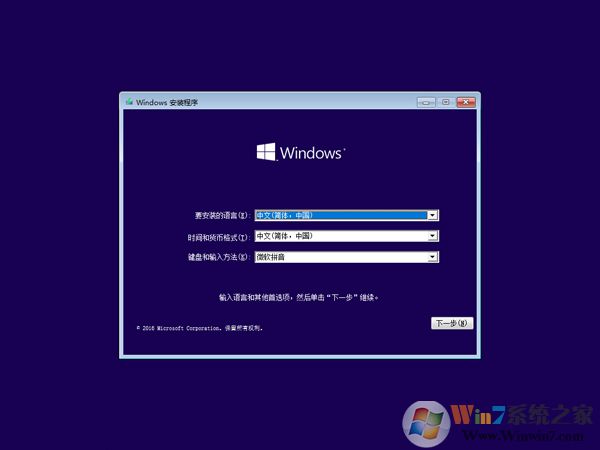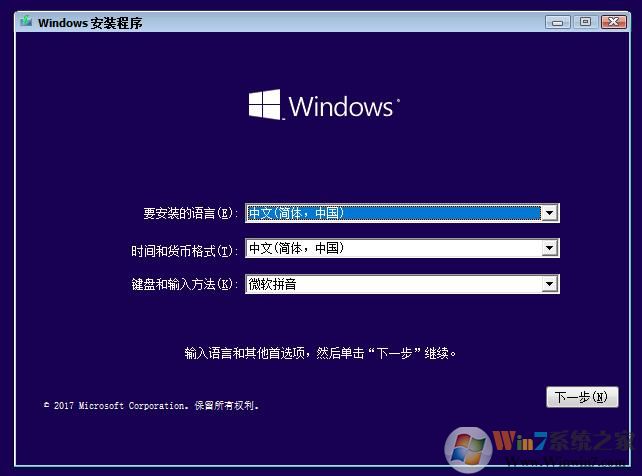
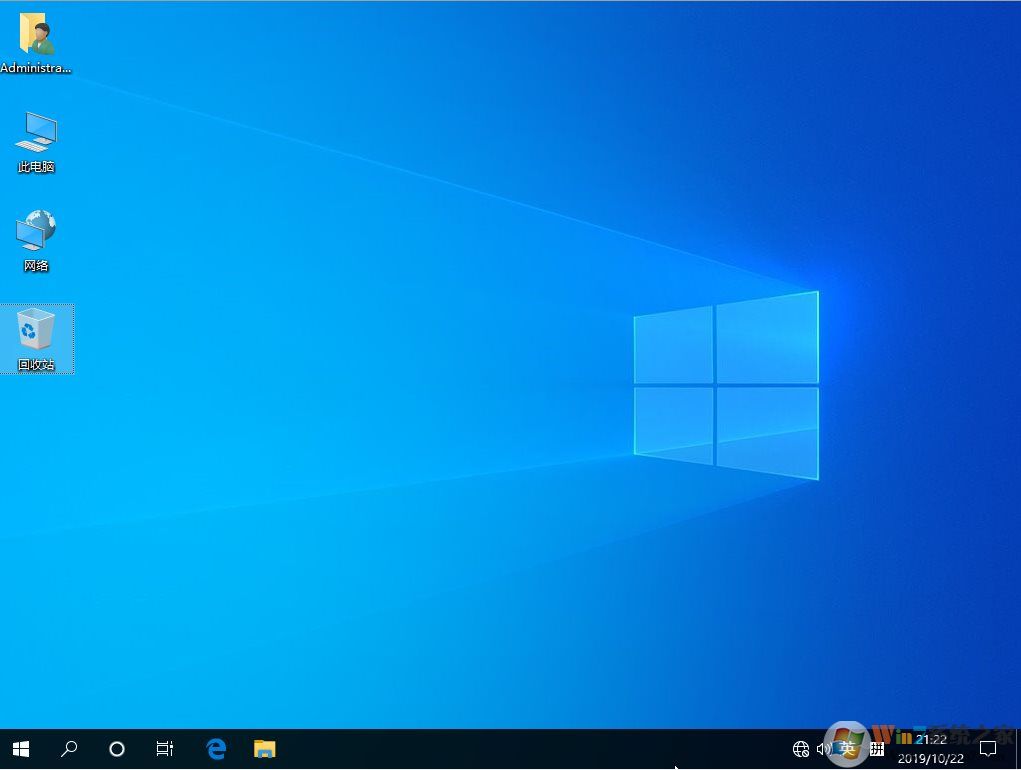
Win10镜像新版更新:
蓝牙问题已经修复。
修复了Windows更新页面的问题。
解决了可能阻止用户最小化应用窗口的错误。
解决了使用USB连接音频设备和第三方驱动程序可能会阻止耳机的使用。
在Win10设置屏幕期间,用户无法在用户名框中输入,使用中文输入法编辑器(IME)的PC也出现了这个问题。
这次更新还修复了一个问题。当用户使用触摸板等触摸输入尝试使用手势时,这个问题可能会导致设备崩溃。
修复了外部显示器黑屏的问题,当用户从休眠模式重启桌面时,报告了黑屏错误。
解决了高动态范围(HDR)显示器上流式传输标准动态范围(SDR)内容的质量问题。
Win10镜像电脑配置要求:
内存:2GB(64位)。
存储:20GB(64位)。微软建议您拥有高达50GB的可用空间以获得更好的体验。
CPU速度:需达到1GHz以上。
屏幕分辨率:800 x 600。
图形:带有WDDM 1.0驱动程序的Microsoft DirectX 9或更高版本。
这样的配置也就是说,即便是几年前的老爷机也能满足。
Win10镜像新版特性:
新功能1:WindowsHello多摄像头支持。
对于那些在内置摄像头电脑上使用与WindowsHello兼容的外部摄像头的用户,Windows21H1会自动将外部摄像头用作WindowsHello的默认摄像头。
新功能二:更快更安全地打开文档。
该系统改进了MicrosoftDefender应用程序的保护,使文档能够更快地打开,同时也能够检查安全问题。MicrosoftDefender应用程序保护有助于防止不可信的Word.PowerPoint和Excel文件访问公司的可信资源。
新功能3:更新Edge浏览器。
在之前的系统中,旧的Edge浏览器和新的可以共存,但是Win1021H1完全移除了基于EdgeHTML核心的浏览器,EdgeChromium版会自动安装。关于浏览器数据,旧Edge的数据将在系统更新后自动导入新版本。
更新:AdobeFlashPlayer移除。
Win1021H1系统更新完成后,系统内置的FlashPlayer应用程序将被完全移除,应用程序图标将在控制面板中看不到。根据国外媒体WindowsLatest,用户手动安装的Flash播放器更新后不会被删除。
更新:WMI管理引擎更新。
WindowsManagementInstrumentation管理引擎的组战略功能已经升级,并支持远程工作计划。
目前,Windows1021H1更新已推送到Win102004.20H2版本的系统,用户在更新这两个版本时,可以获得类似累积更新的快速安装体验。这个版本的系统没有大的功能更新,关于系统图标.UI.以及任务栏等组件的大变化将在今年年底发布的21H2太阳谷更新中到来。
本来Win1021H1版本会是一个很大的功能更新,但是由于各种因素导致很多功能延迟发布,微软宣布Win1021H1只是一个小版本更新。虽然是小版本,但是Win1021H1还是会给我们带来一些新的功能。
Win10系统启动安装盘制作方法:
1、打开UltraISO,点击文件——》打开,看到界面如下:
2、浏览到你下载的Win10 ISO镜像,打开后如下图:

3、点击启动——》写入硬盘镜像,(注意,此时U盘已经插入到电脑)如下图所示:

4、检查U盘是否选择对,然后点击写入 就可以了。

写入过程可能需要几分钟时间,写入到100% ,Win10启动盘就算是制作完成了。
Win10镜像安装方法:
1、把制作好的U盘插到电脑上;然后从U盘启动,如何设置u盘启动? 出现菜单选项后,选择“Boot Menu”启动菜单回车,选择USB项回车启动开始安装系统;
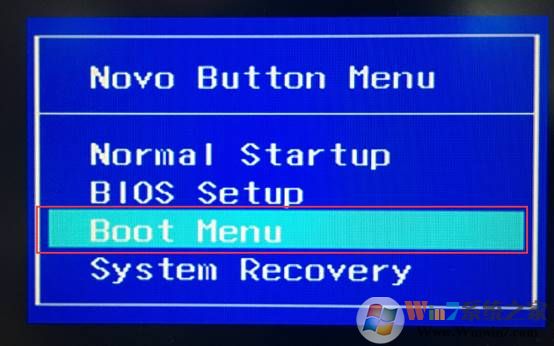
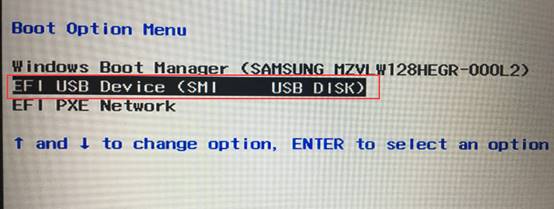
2、从U盘启动之后出现以下界面,按任意键,开始Win10系统的安装;
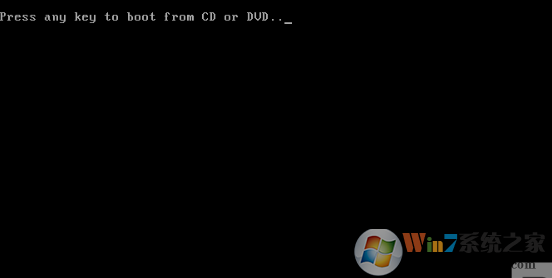
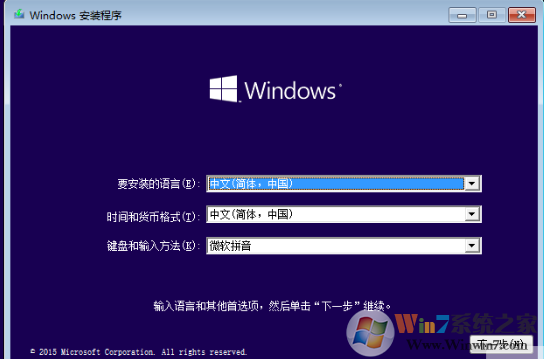
3、选择一下步后点击现在安装,进入下一步;
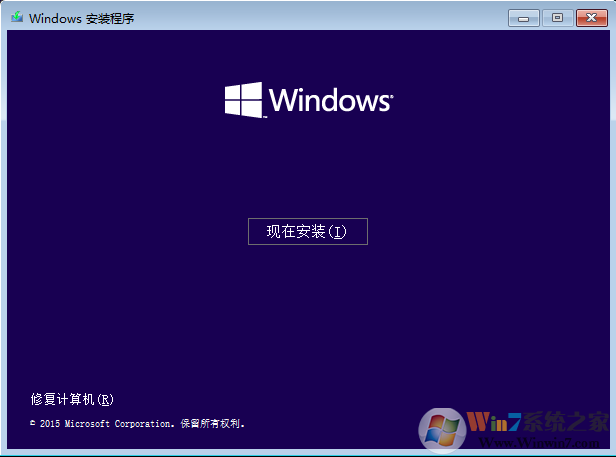
4、接下来会要求你输入序列号,之前升级安装过的注意了,千万不要输入否则无法激活,首次安装也不要输入;,点击跳过即可;
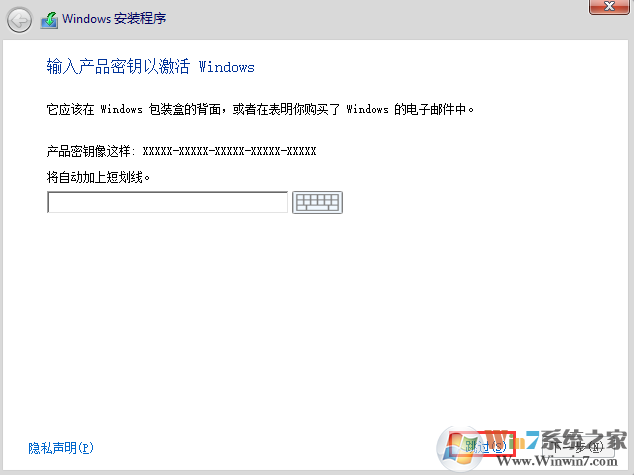
5、接下来选择自定义安装,升级安装是无法安装的。
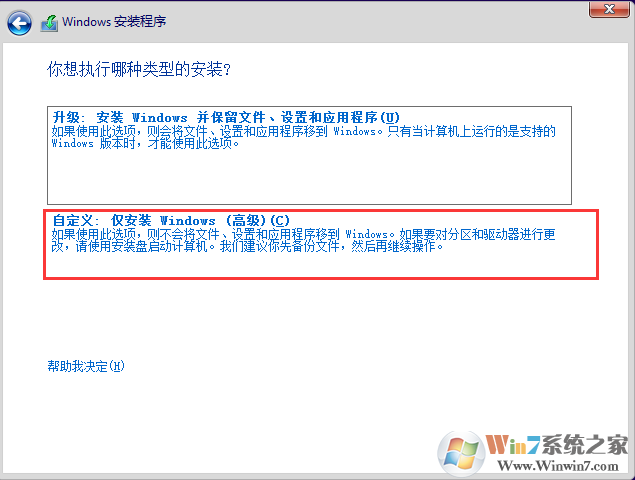
6、格式化你的安装分区,如C盘(如果你的磁盘没有经过分区,则按提示操作,过装过程会自动分区);
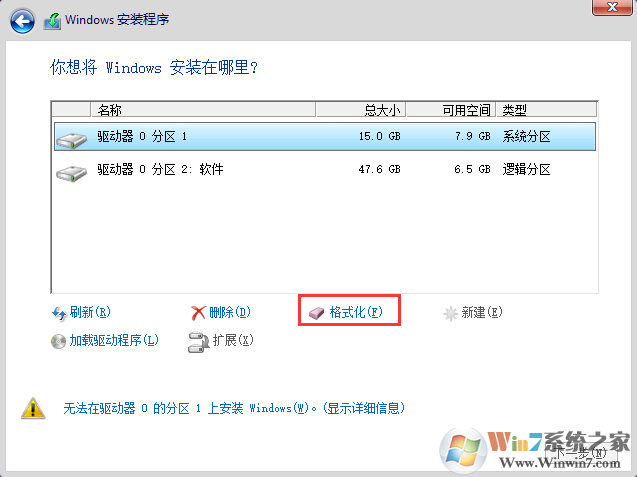
7、接下来,选择格式化好的磁盘,下一步进行文件复制安装过程;
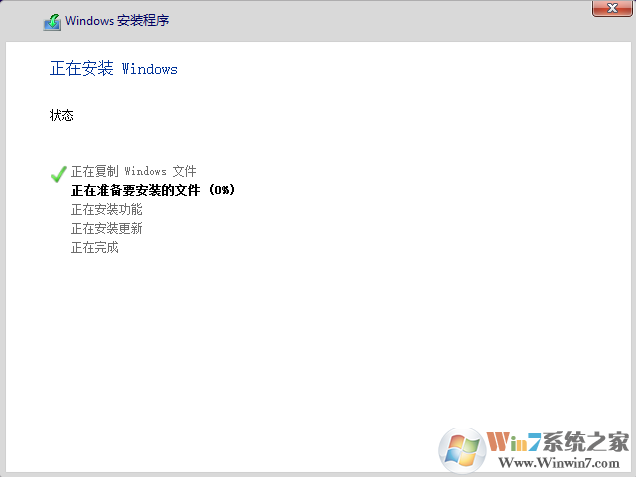
8、安装完成。自动激活~无需额外优化。
常见问题
1、Win10安装好之后会感觉有点慢?那是因为Win10安装之后即会搜索更新、驱动更新并安装,过程会在几十分钟,之后就可以很流畅了。
2、如何关闭驱动自动更新?新版Win10两步关闭驱动自动更新
3、如何卸载KMS激活?Win10 KMS激活怎么去除换成数字权利激活
4、为什么我安装win10系统后自动进入BIOS而不开始安装系统呢?
1)排查原因一:一般情况是由于引导模式和分区不匹配导致,请检查是否采用legacy+mbr或uefi+gpt方式安装,如果是全新电脑建议采用uefi+gpt方式安装,特别注意8代以上机器和m.2固态硬盘都需要采用uefi+gpt方式安装。
2)排查原因二:如果采用的是uefi+gpt方式安装,检查安装工具是否具备uefi修复功能
5、关于激活:
之前Win10激活过的电脑安装Win10系统后可联网自动激活
没有激活过的电脑可以使用 Win10激活工具 进行激活